Efnisyfirlit
Í daglegri notkun þurfum við að fela línur byggðar á frumugildum í Excel til að takast á við risastórt gagnasafn. Venjulega inniheldur Excel gagnasafn fjölmargar raðir. Og oftast er það þreytandi að fara í gegnum allt gagnasafnið til að flokka færslurnar á móti símtölum. Hins vegar, með því að nota Síun , Skilyrt snið eiginleika Excel sem og Formúlu og VBA fjölva, getum við falið línur byggðar á frumgildi í Excel. Í þessari grein sýnum við þessar áðurnefndu leiðir til að fela línur byggðar á reitgildi í Excel.
Segjum að við höfum sölugagnasett sem samanstendur af dálkum Pöntunardagur , Svæði , Vöru og Magn . Við viljum nota hvaða frumgildi sem er í dálknum til að fela línur.

Hlaða niður Excel vinnubók
Fela línur byggðar á klefigildi.xlsm
5 auðveldar leiðir til að fela línur byggðar á klefigildi í Excel
Aðferð 1: Fela Línur byggðar á klefigildi með því að nota síueiginleika
Í flipanum Home, býður Excel upp á Sía eiginleikann í Breyting hlutanum. Við getum notað hvaða hólfsgildi sem er til að sía færslurnar sem leiða til þess að línurnar felast.
Skref 1: Í vinnublaðinu, Farðu á Heima flipann > Veldu Raða & Sía (úr Breyting hlutanum) > Veldu Sía (úr valkostunum Röðun og síu ).
Ef þú velur Sía birtist Síutákn í hverjum dálkhaus.

Skref 2: Smelltu á hvaða síu tákn sem er í dálkahausar (þ.e. Svæði ).

Skref 3: Eftir að hafa smellt á Sía táknið , birtist skipanareiturinn Sía . Afmerkti öll atriði (þ.e. Vestur ) til að fela viðkomandi línur úr gagnasafninu.
Smelltu á Í lagi .
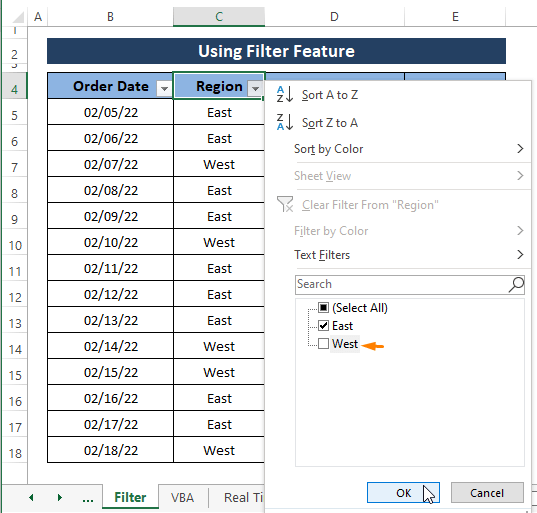
Eftir augnablik felur Excel ómerktu færslurnar (þ.e. Vestur ) úr gagnasafninu og lætur allar aðrar færslur birtast eins og sýnt er á myndinni hér að neðan.
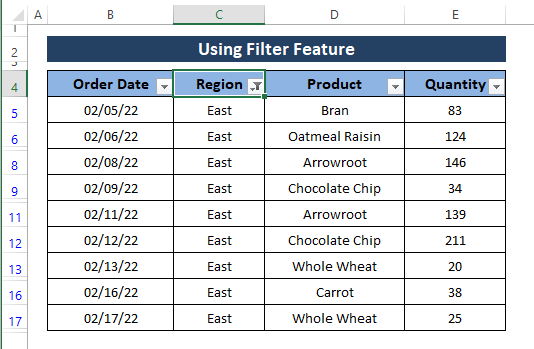
Þú getur afmerkt hvaða færslu sem er til að fela línurnar úr hvaða dálki sem er með því að nota haussíutáknið. Fyrir betri framsetningu sýnum við aðferðina með handfylli af línum og dálkum. Þú getur notað þessa aðferð í eins marga dálka og þú þarft og falið eins margar línur og mögulegt er í samræmi við gagnategundina þína.
Lesa meira: Excel Macro: Hide Rows Based on Cell Text in Excel (3 Einfaldar aðferðir)
Aðferð 2: Notkun formúlu og síðan síun til að fela línur byggðar á frumugildi
Í fyrri aðferð notuðum við Sía eiginleikinn til að fela línur byggðar á frumgildum. Hvað ef við viljum formúlu til að gefa til kynna færslur okkar hvort þær uppfylli skilyrði okkar eða ekki? Síuðu síðan línurnar gegn vísbendingunni.
Í þessari aðferð notum við IF aðgerðina til að setja inn sérsniðna streng (þ.e. Fela ) til að gefa til kynna aðuppfylla kröfur okkar. Síðan með því að nota Sía eiginleikann, felum við línurnar sem innihalda Fela strenginn í þeim.
Skref 1: Sláðu inn eftirfarandi formúlu í hvaða frumur sem er (þ.e. F5 ) sem liggja að hráefni gagnasafnsins.
=IF(E5<50,"Hide",E5) E5<50, er logical_test þar sem það lýsir yfir E5 gildunum að minna en 50 muni birta Fela texta í reitunum. Annars sýnir formúlan sjálfa E5 .
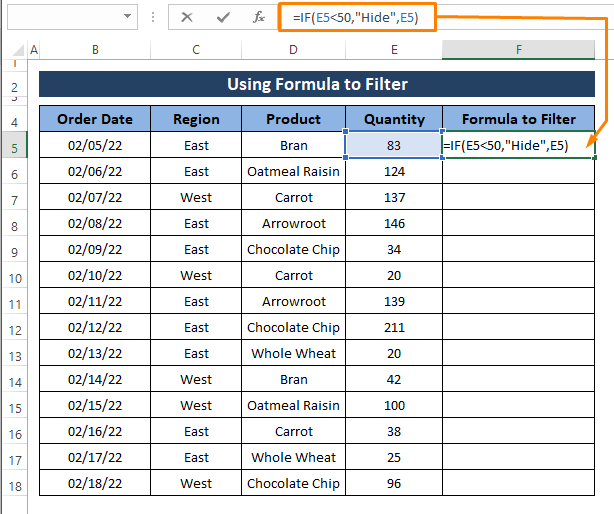
Skref 2: Ýttu á ENTER og dragðu 1>Fylltu Handle við sérsniðna strenginn í reitunum eins og sýnt er fyrir neðan mynd.

Skref 3: Fylgdu Skref 1 til að 3 af aðferð 1 til að koma út Sía skipanareitnum. Í skipanareitnum skaltu afvelja Fela gildið og smelltu síðan á OK .
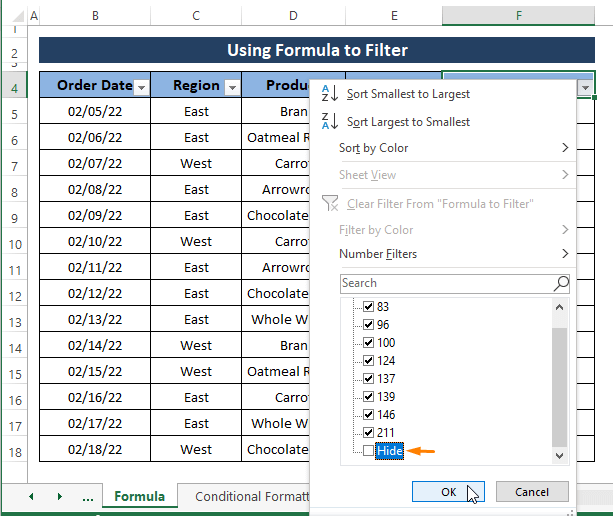
Sía færslurnar án þess að velja Fela gildi, felur allar línur sem innihalda Hide gildið í færslum þeirra.

Þú getur búið til hvaða sérsniðna streng sem er til að nota Sía til. Þessi aðferð er gagnleg til að framkvæma viðmið (sem getur verið gildi eða texti ) leit í gagnasafni.
Lesa meira: Formúla til að fela raðir í Excel (7 aðferðir)
Svipuð lestur
- Hvernig á að fela tómar línur í Excel VBA (4 gagnlegt Aðferðir)
- Hvernig á að fela og birta línur í Excel (6 auðveldustu leiðirnar)
- Opna allar línur sem virka ekki í Excel (5 vandamál& Lausnir)
- Faldar línur í Excel: Hvernig á að birta eða eyða þeim?
- Fela afritaðar línur byggðar á einum dálki í Excel (4 aðferðir) )
Aðferð 3: Að beita skilyrtu sniði til að fela línur byggðar á hólfigildi í Excel
Eiginleikinn skilyrt snið í Excel er einnig fær um að fela innihald línunnar eftir gildi reits. Hins vegar fela fyrri aðferðir alla röðina á þann hátt að svo virðist sem þær hafi ekki verið til, en þessi aðferð felur aðeins innihald línunnar.
Skref 1: Farðu í Home flipinn > Veldu Skilyrt snið > Veldu Ný regla (úr valkostunum).
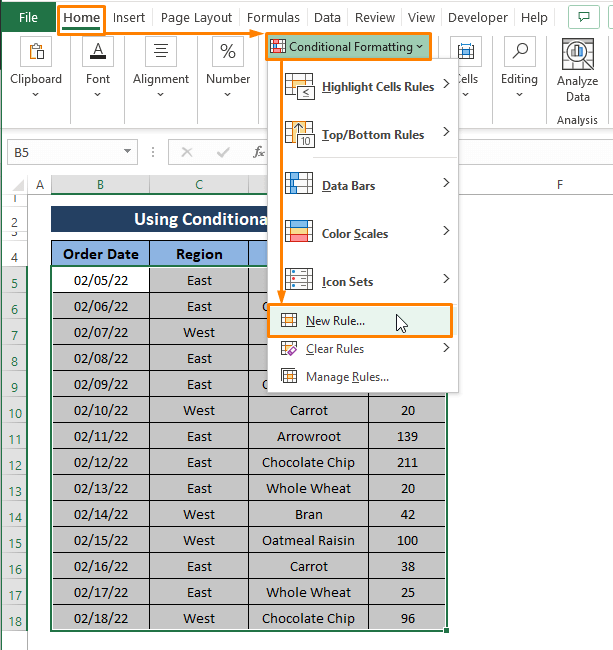
Skref 2: Ný sniðregla glugginn birtist. Í glugganum Ný sniðsreglu ,
Veldu Notaðu formúlu til að ákvarða hvaða hólf á að forsníða sem Veldu reglugerð .
Skrifaðu eftirfarandi formúlu undir Breyta reglulýsingunni .
=$C5="West" Smelltu á Format .
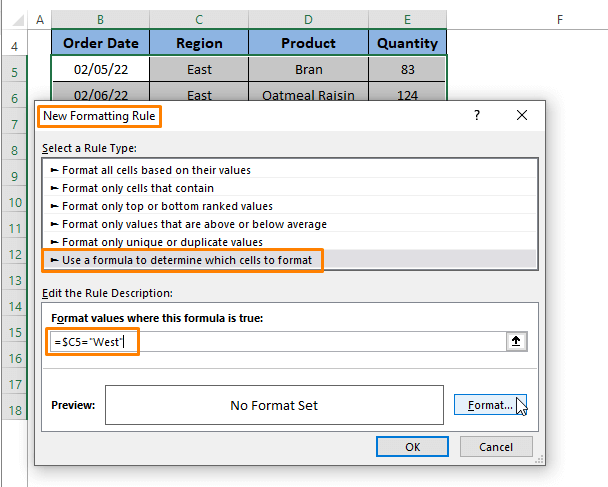
Skref 3: Format Cells glugginn birtist. Innan í glugganum Format Cells ,
Veldu Númer hlutann > Veldu Sérsniðið (undir valkostinum Flokkur ) > Sláðu inn 3 semíkommur (þ.e. ;;; ) undir Tegund hlutanum.
Smelltu á Í lagi .

Skref 4: Með því að smella á Í lagi fer Excel aftur í Ný sniðreglu svargluggann .Smelltu aftur á Í lagi .

Að framkvæma skref 1 til 4 leiðir til þess að allt innihald sem passa við Vestur í C dálknum.

Þú getur úthlutað hvaða texta eða gildi sem er í formúlunni sem við setjum inn til að beita Skilyrt snið . Ef þú vilt aðeins fela innihaldið, ekki línurnar, þá er þessi aðferð mjög þægileg í notkun. Einnig geturðu hreinsað reglurnar um skilyrt snið úr valkostunum hvenær sem þú vilt fá hrá gagnasettið án þess að breyta neinu.
Lesa meira: Fela línur Byggt á frumugildi með skilyrtu sniði í Excel
Aðferð 4: Fela línur byggt á klefigildi með því að nota VBA Macro í Excel
VBA er sterkt tæki til að ná hvaða skilyrtdrifnu árangri sem er. Í þessari aðferð notum við VBA makrókóða til að fela línur frá tilteknum dálki sem setur ákveðið skilyrði.
Fyrir þessa aðferð umbreytum við gagnasafninu okkar sem hagnýtum eins og sýnt er á skjámyndinni hér að neðan. . Og langar að fela línurnar eftir gildi dálks (þ.e. Svæðis ) sem er jafnt og frumugildi (þ.e. Austur ).

Skref 1: Smelltu á ALT+F11 alveg til að opna Microsoft Visual Basic gluggann. Í glugganum skaltu fara á tækjastikuna > Veldu Setja inn > Veldu Eining .
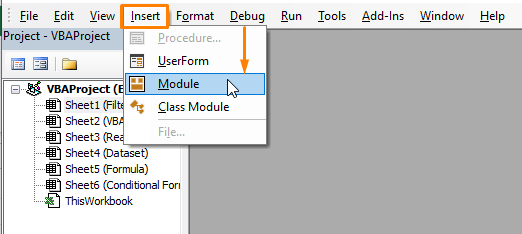
Skref 2: Límdu eftirfarandi fjölkóða í Einingu og ýttu á F5 til að keyrafjölvi.
3391
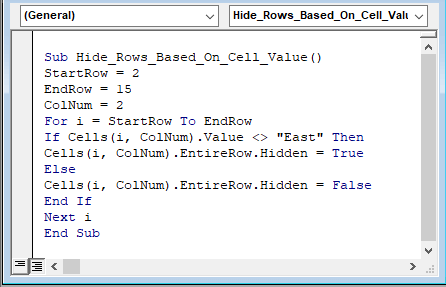
Frókóði úthlutar byrjun (þ.e. 2 ), endir (þ.e.a.s. , 15 ) röð og dálkur (þ.e. 2, Svæðisdálkur ) númer. Dálknúmerið segir til um í hvaða dálki fjölvi passar við uppgefið gildi (þ.e. Austur ). Þá felur VBA IF fallið allar línur nema East gildið sem er til í röðum tiltekins dálks (þ.e. Svæðisdálkur ).
Skref 3: Með því að keyra makrókóðann felur allar línur nema línur sem innihalda East í hólfum sínum svipað og á myndinni hér að neðan.
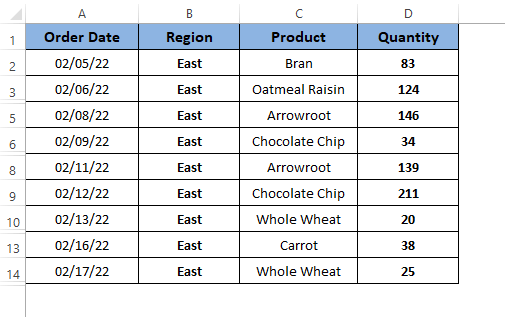
Lesa meira: VBA til að fela línur í Excel (14 aðferðir)
Aðferð 5: Fela línur byggðar á klefigildi í rauntíma með VBA Macro
Með því að nota VBA Macro Code í aðferð 4 , felum við línur af endanlegu eða fullbúnu gagnasafni. En það getur verið atburðarás þar sem við þurfum að fela raðir í rauntíma og viðhalda ákveðnu ástandi. Í því tilviki getum við notað einkafjölvi til að takast á við svona atburðarás.
Fyrir þetta gagnasafn fyrir neðan viljum við framkvæma aðgerð þar sem við skrifum bara skilyrðin og Excel felur línurnar sjálfkrafa í raun- tíma.
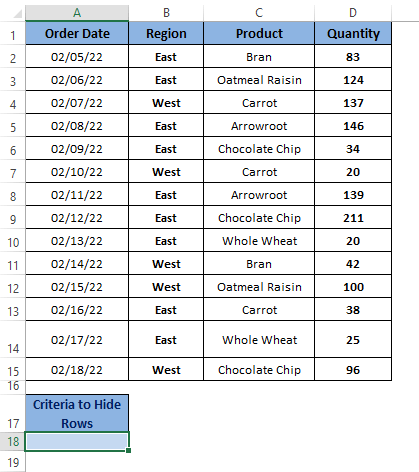
Skref 1: Eftir að Microsoft Visual Basic hefur verið opnað (með því að ýta á ALT+F11 að öllu leyti), Tvísmelltu á viðkomandi blað (þ.e. Sheet3 ) undir VBAProject hlutanum.
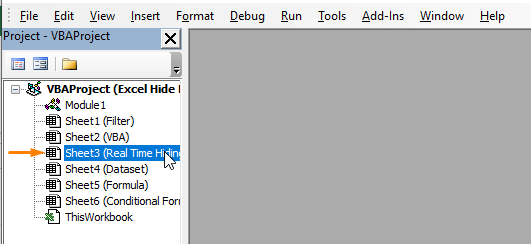
Skref 2: Veldu Vinnublað úr kóðaglugga blaðsins eins og sýnt er á skjámyndinni hér að neðan.
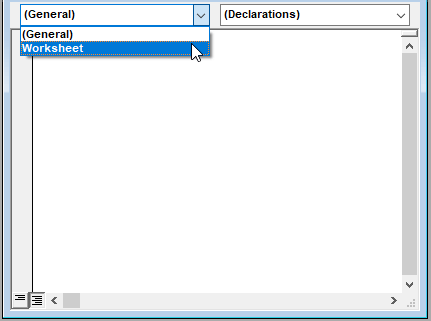
Skref 3: Private Sub birtist.
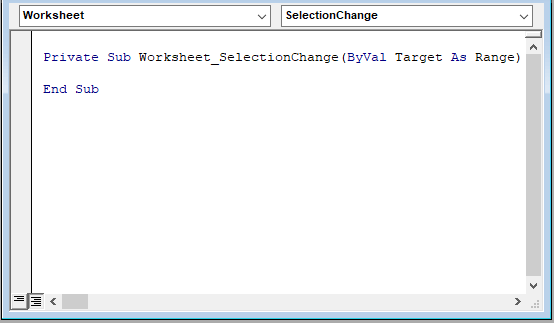
Skref 4: Líkt og fyrri stórkóða, Límdu eftirfarandi fjölkóða í kóðaglugga blaðsins.
3914
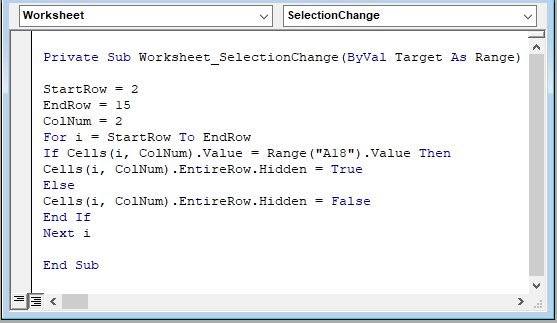
Skrifaði þjóðhagskóðinn úthlutar byrjun (þ.e. 2 ), enda (þ.e. 15 ) röð, og dálkur (þ.e. 2) tölur. Síðan setur það skilyrði um að það feli gildi sem eru jöfn reit A18 í dálki 2 . VBA IF aðgerðin býr til persónulegan makrókóða til að fela línur í rauntíma eftir að hafa slegið inn hvaða gildi sem er í reit A18 .
Skref 5: Smelltu á F5 til að keyra makróið og síðan aftur í vinnublaðið. Prófaðu að slá inn allt sem er til í dálki 2 og ýttu á ENTER .
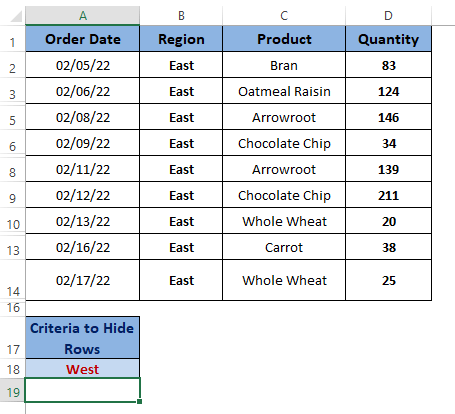
Ýttu á enter eftir að hafa slegið inn einhvern texta (þ.e. East eða West ), felur viðkomandi texta sem inniheldur línur úr gagnasafninu. Þú getur notað hvaða texta sem er eða gildi úthlutaðs dálks til að fela línur innan gagnasafns.
Niðurstaða
Í þessari grein sýnum við að fela línur byggðar á frumgildi í Excel. Sía og Skilyrt snið í Excel eru gagnlegar til að fela línur. Hins vegar felur skilyrt formatting bara innihaldið í röðunum. VBA fjölva bjóða upp á árangursríkar leiðir til að fela línur í samræmi við gagnategundina þína. Vona að þessar lýstu aðferðir skili verkinuhvernig þú vilt. Athugaðu, ef þú hefur frekari fyrirspurnir eða hefur einhverju við að bæta.

